Jei pagrindinis „Mac“ diskas yra besisukantis kietasis diskas, tikriausiai turėtumėte atnaujinti į kietojo kūno diską. Keisti SSD diską yra pigiausias būdas kad jūsų senas kompiuteris jaustųsi kaip visiškai naujas „Mac“. Tačiau atsarginėms kopijoms ir mažiau naudojamai vidinei „Mac Pro“ ar „iMac“ saugyklai kietasis diskas vis tiek suteikia geriausią vertę. Už megabaitą saugyklos mokėsite kur kas mažiau.
Problema ta, kad standieji diskai yra triukšmingi ir lėti. Jei esate įpratę mėgautis tyla SSD pagrindu veikiančioje kompiuterinėje aplinkoje, tada tie šurmuliavimai, spragtelėjimai ir spragtelėjimai jus sujaudins. Štai kodėl turėtumėte išmontuoti triukšmingus kietuosius diskus. Tokiu būdu jie vis dar pasiekiami programoms, kurioms jų reikia, bet kitaip jie miega.
Kas yra disko išardymas?

Nuotrauka: „Mac“ kultas
Prijungtas įrenginys gali būti vienoje iš kelių būsenų: sumontuotas (kai jį naudojate), sumontuotas, bet miegantis, neišmontuotas arba išmestas. Galite pasakyti „Mac“, kad „kai įmanoma“ užmigdytų standžiuosius diskus, tačiau praktiškai tai tik pablogina padėtį. Retkarčiais disko variklis įsijungia, diskas sukasi ir pradeda spragtelėti. Tai kompiuterinis knarkimo atitikmuo.
Jei išstumiate diską, baigsite, kol jį atjungsite ir vėl prijungsite.
Išmontuoti veiksmingai taip pat, kaip išstumti, tik „Mac“ prireikus gali iš naujo sumontuoti standųjį diską. Diskas niekada nesisuks. „Mac“ net nepripažįsta savo egzistavimo jokiais įprastais būdais - pavyzdžiui, jis dingsta iš „Finder“. Tačiau programos gali paprašyti, kad jis būtų vėl sumontuotas. Atsarginė programa Anglies kopijų klonerisPavyzdžiui, galite prijungti diską, padaryti atsarginę kopiją ir vėl išmontuoti diską. Ir kaip papildoma premija šiuo atveju tai reiškia, kad niekada netyčia nieko neištrauksite iš atsarginės kopijos.
Kaip atjungti „Mac“ diską
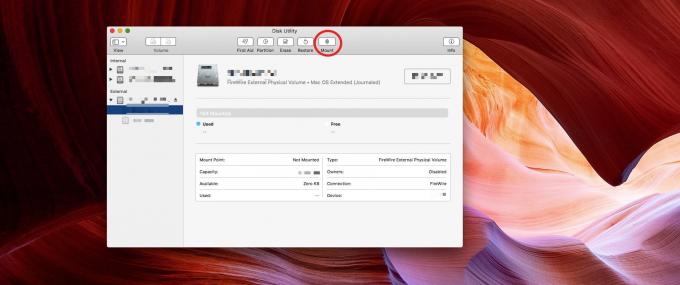
Nuotrauka: „Mac“ kultas
„Mac“ diską lengva išmontuoti. Tiesiog atidarykite Disk Utility (rasta Komunalinės paslaugos aplanką viduje Programos aplanką) ir pažiūrėkite. Spustelėkite diską kairiajame skydelyje ir pamatysite parinktį un/mount lange įrankių juosta. (Taip pat galite pasirinkti Kalnas ir Išmontuoti komandos iš Failo meniu.)
Arba galite naudokite atjungimo komandą terminale. Tai kažkas tokio:
diskutil unmount /dev /disk1s2
… kur /dev/disk1s2 dalis yra disko pavadinimas ir kelias - tai turėsite nustatyti patys.
Kietieji diskai idealiai tinka atsarginėms kopijoms

Nuotrauka: „Mac“ kultas
Išjungę „Mac“ standųjį diską, turėsite jį vėl prijungti, kad galėtumėte jį naudoti. Dėl to šis patarimas yra naudingiausias atsarginiams diskams, nes galite: a) naudoti spragtelintį, lėtą, triukšmingą, bet pigų HDD ir neleisti jo sumontuoti; ir b) atsarginė programinė įranga gali pati pasirūpinti išjungimu/montavimu.
Jei atsarginis HDD jus vargina be perstojo triukšmas, tai yra teisingas kelias. Vienintelis trūkumas yra tas, kad kiekvieną kartą iš naujo paleisdami „Mac“ turėsite rankiniu būdu išmontuoti diskus. Jei turite tam patarimų, praneškite man.

